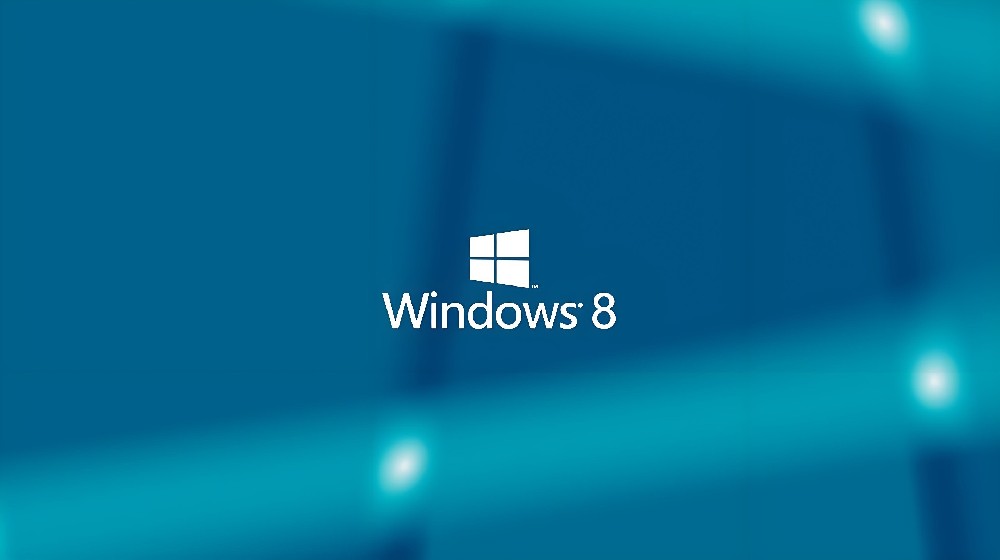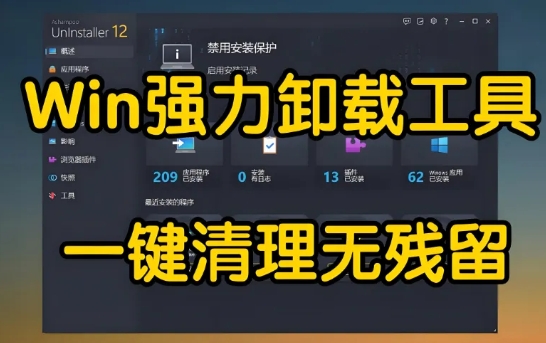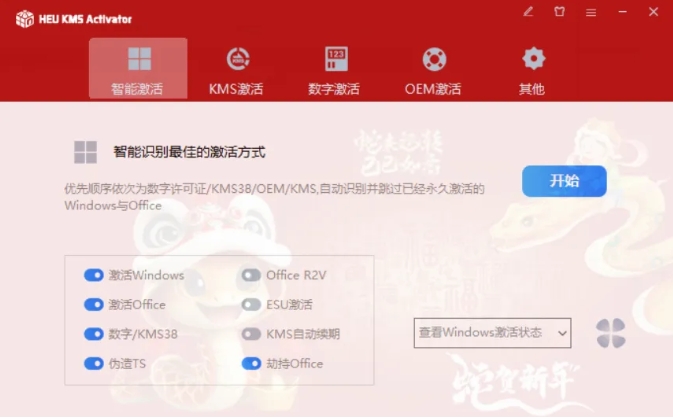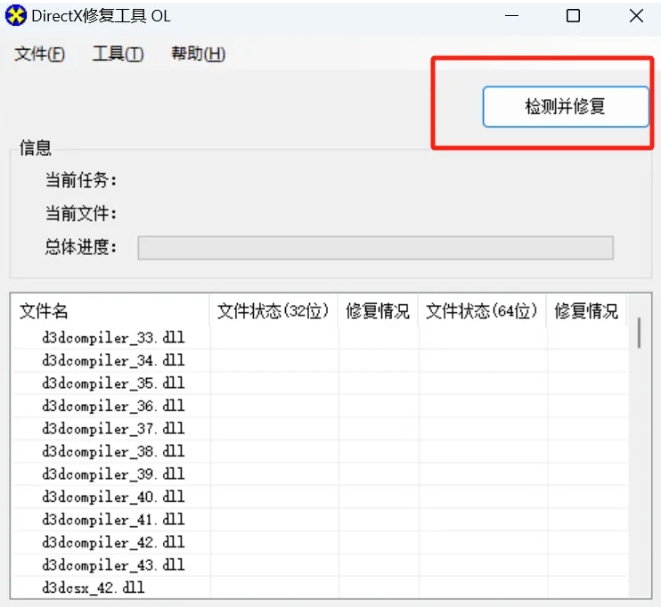前言
系统版本说明 数据备份提醒 下载资源指引
功能介绍
[大小]:3.89G [语言]:简体中文 安装步骤: 温馨提示:若此方法未能安装成功,请使用U盘安装。点击查看:PE安装Windows 8 系统教程(U盘安装)。 1.打开下载的文件夹,鼠标右击“windows_8_1_x64”,选择“解压到当前文件夹”。 2.解压完成后,鼠标右击“setup”,选择“以管理员身份运行”。 3.点击“是”。 4.勾选“不,谢谢”,点击“下一步”。 5.需要安装Windows8.1专业版的用户输入产品密钥:XHQ8N-C3MCJ-RQXB6-WCHYG-C9WKB,需要安装Windows8.1的用户输入密钥:334NH-RXG76-64THK-C7CKG-D3VPT,点击“下一步”。 附:Windows8各版本介绍,供你参考。 6.勾选“我接受许可条款”,点击“接受”。 7.点击“仅保留个人文件”(勾选此项,数据不会丢失),点击“下一步”。 8.点击“安装”。 9.系统正在安装,期间电脑会重启数次。 10.自行设置区域和语言,我这里保持默认点击“下一步”。 11.设置电脑名称,点击“下一步”。 12.点击“使用快捷设置”。 13.设置用户名和密码(不输入密码可设置电脑开机无需密码),点击“完成”。 14.系统正在设置中。 15.安装完成,如下图所示,再点击“桌面”。 16.在桌面空白处点击鼠标“右键”,点击“个性化”,点击“更改桌面图标”,勾选“计算机”点击“确定”。 17.点击桌面“这台电脑”,打开下载后的文件夹,双击“解压软件”。 18.若你安装的是64位操作系统,右击“winrar-x64”打开运行;若你安装的是32位操作系统,右击“winrar-x32”打开运行,具体安装方法如下所示。 19.激活系统。 1)打开U盘所在路径,鼠标右击“win8激活工具”压缩包,选择“解压”。 2)打开解压后的文件夹,鼠标右击“win8激活工具”,选择“以管理员身份运行”。 3)点击“是”。 4)点击“一键激活Windows和Office”。 5)激活成功,点击“确定”。 20.我们来验证一下系统是否激活成功。在电脑桌面,鼠标右击“这台电脑”,点击“属性”。 21.激活成功,如下图所示。[名称]:Windows 8系统
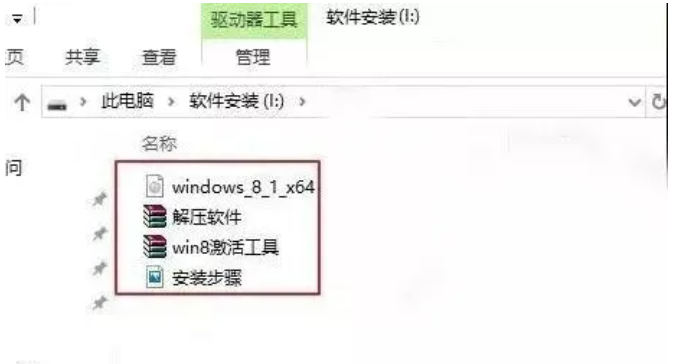
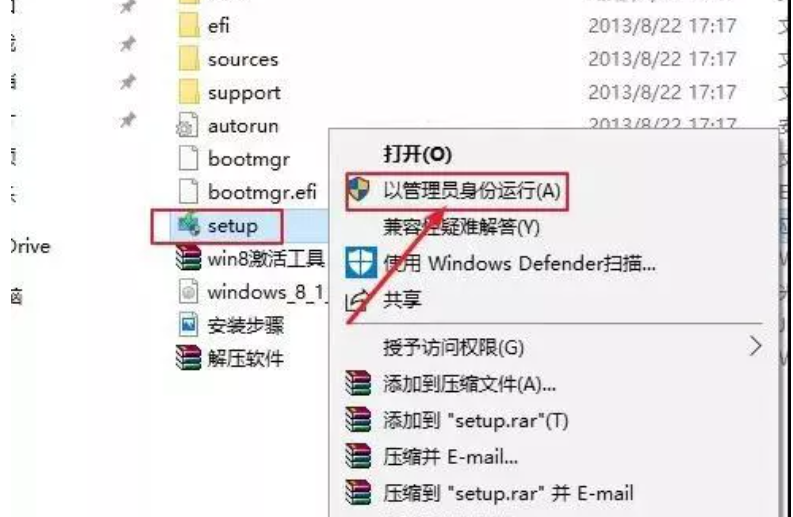
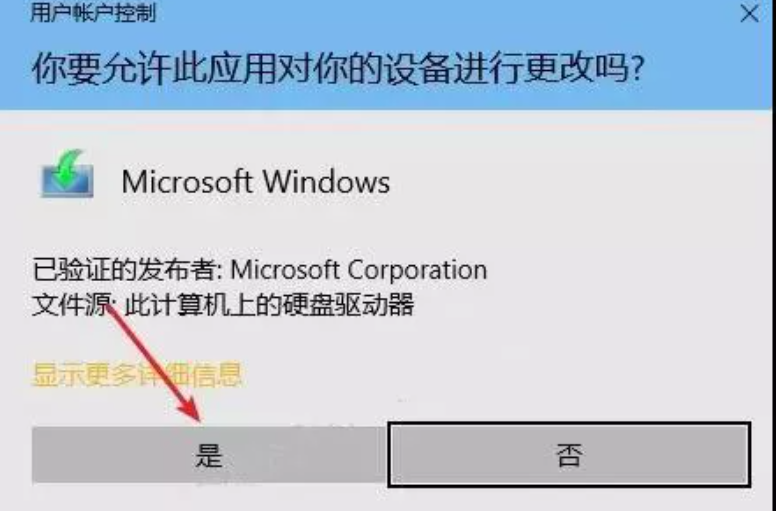
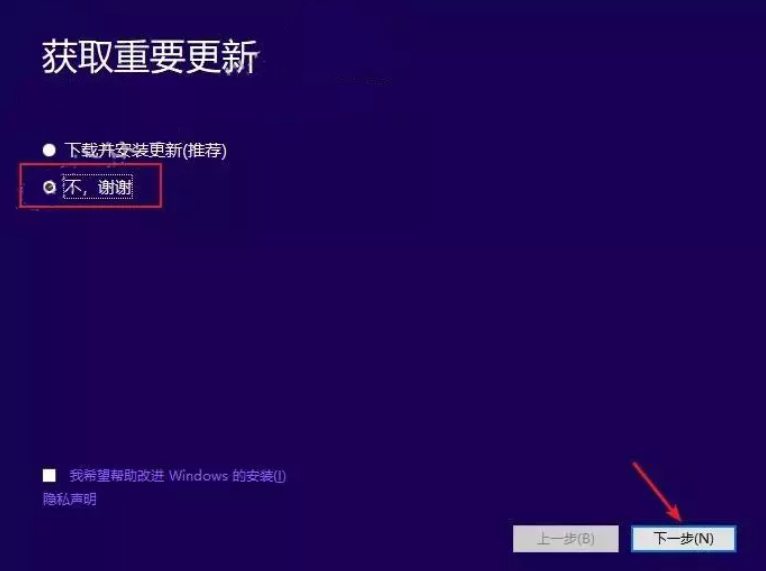
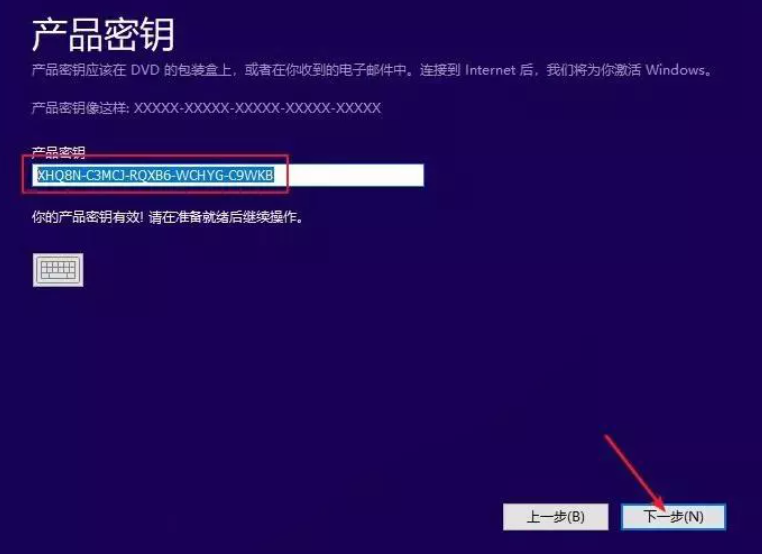
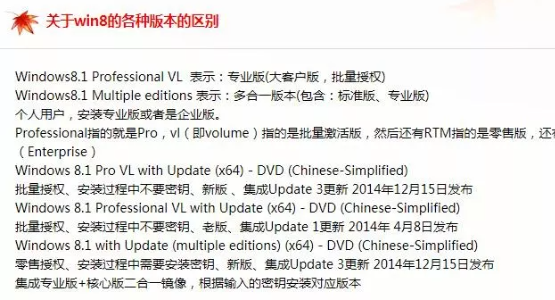
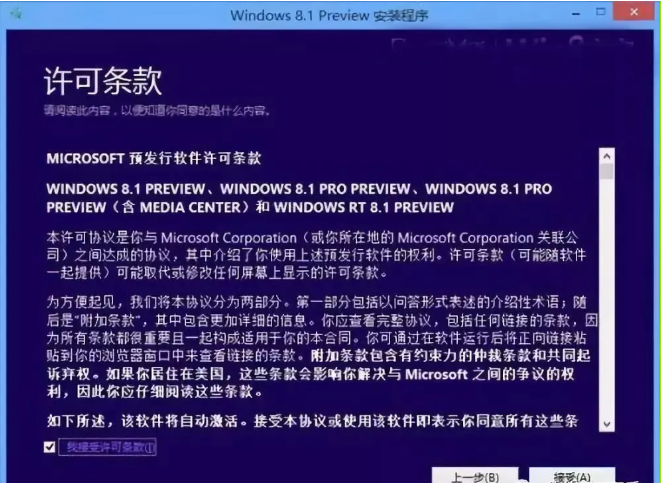
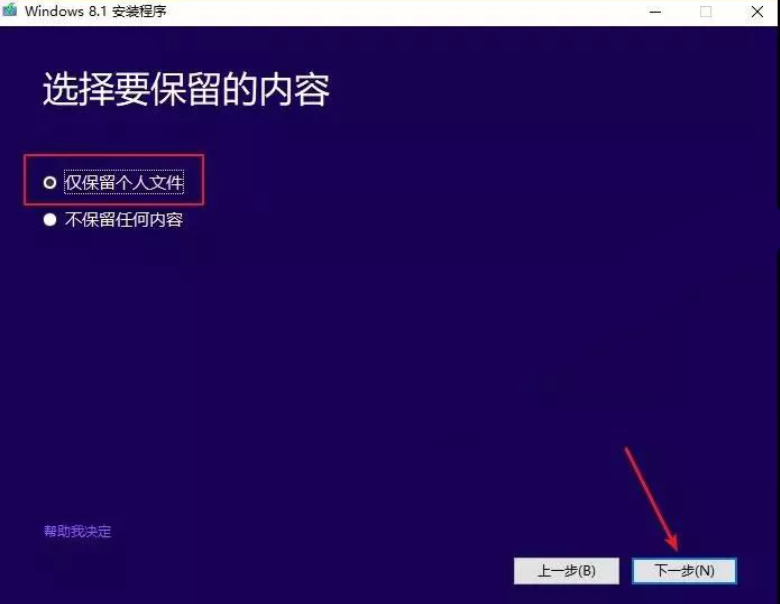
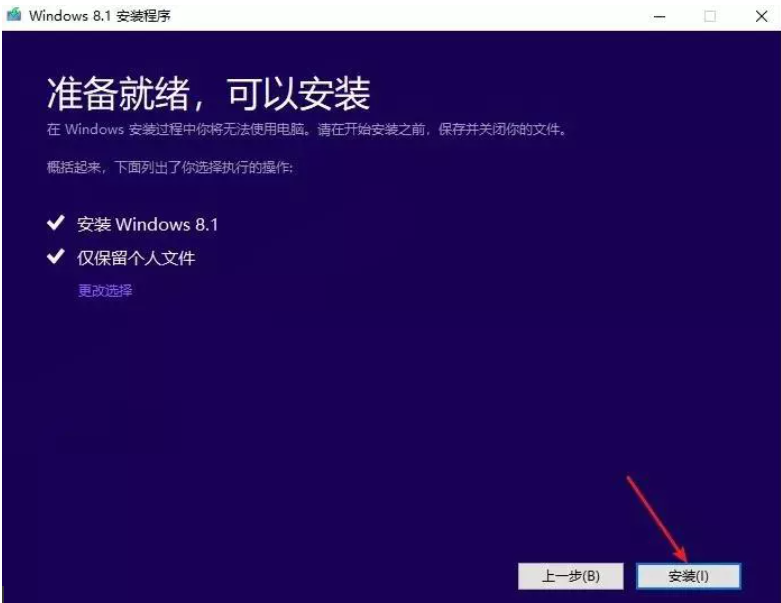
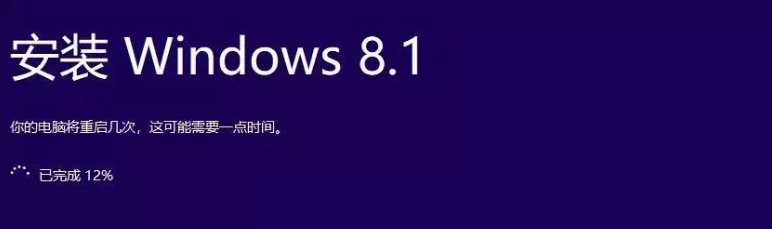
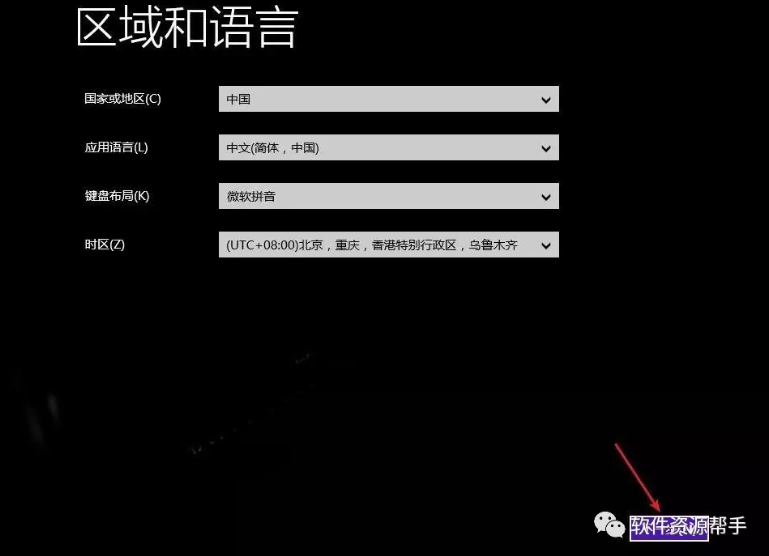
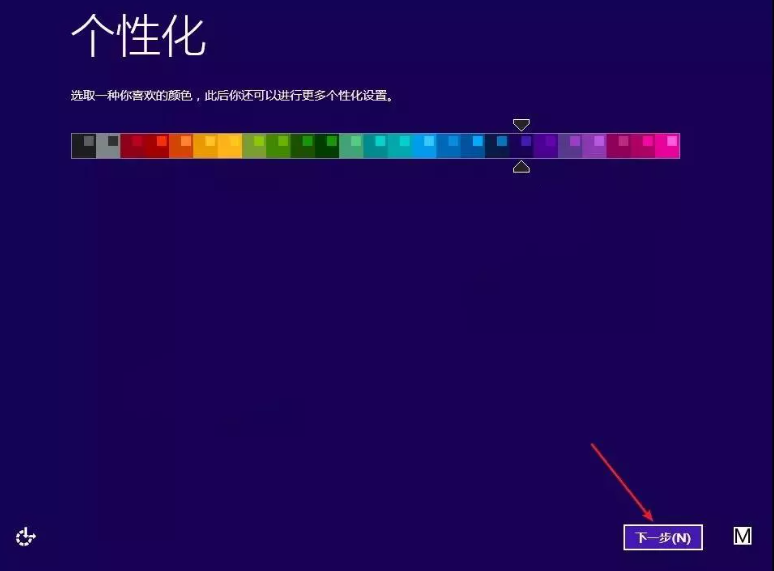
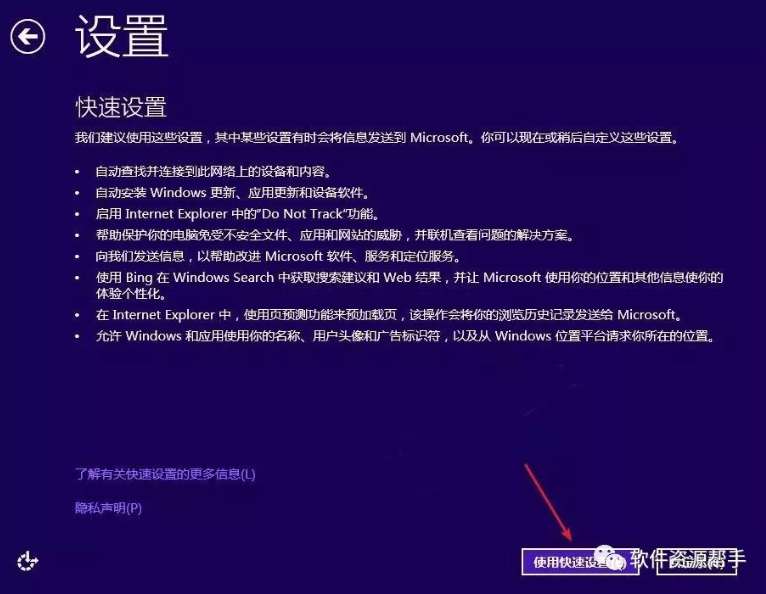
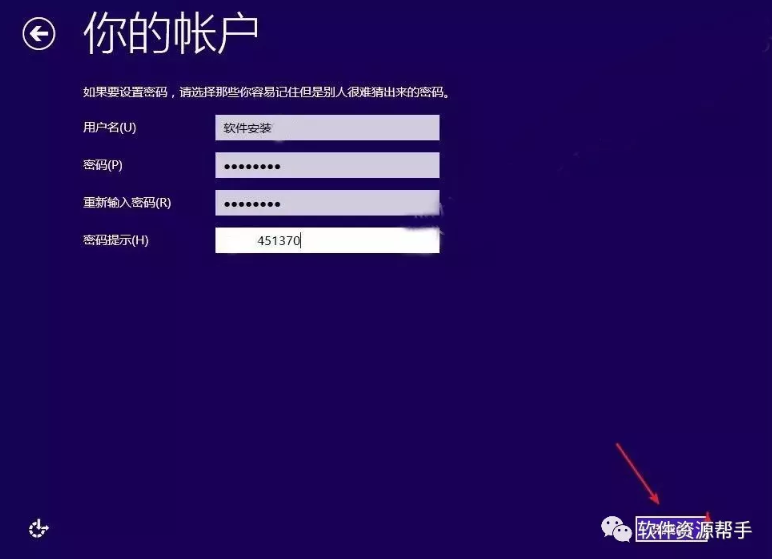
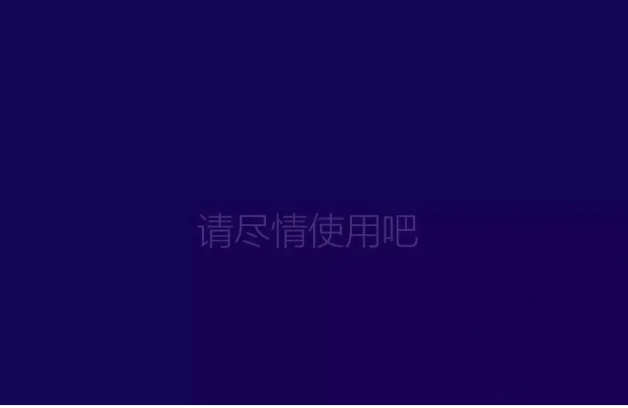
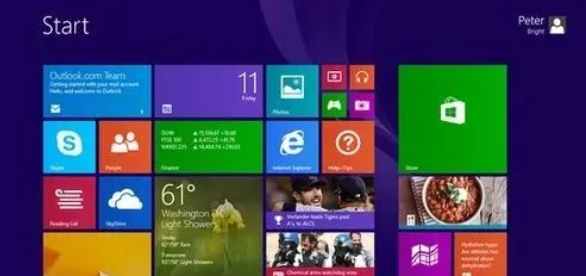
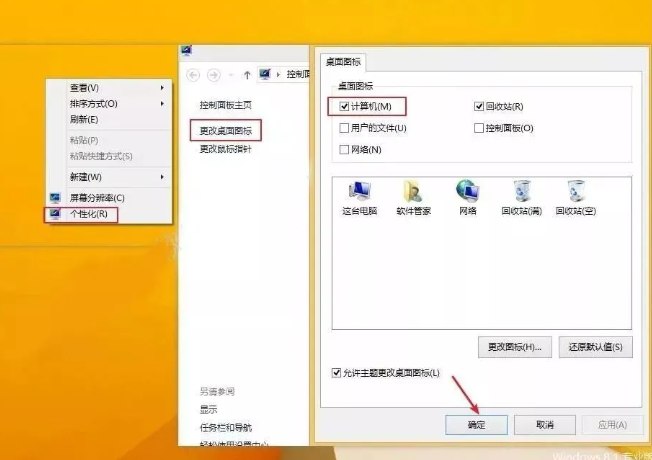
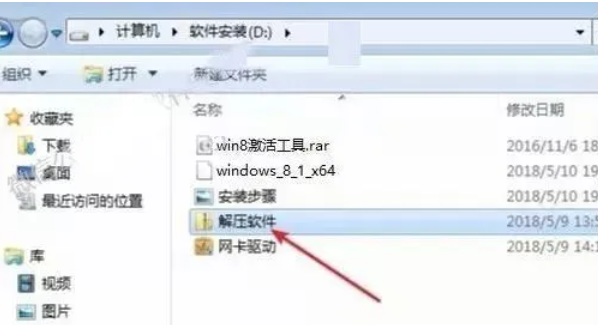
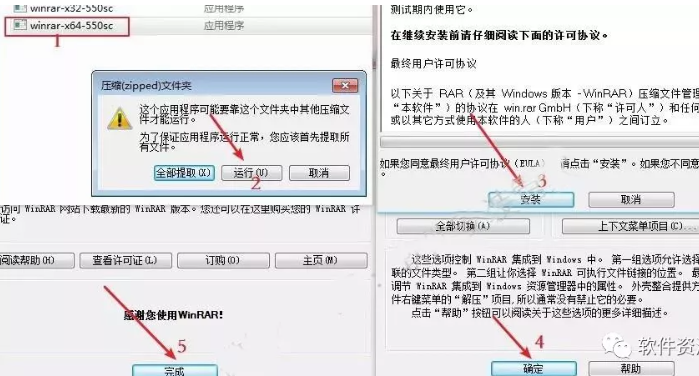
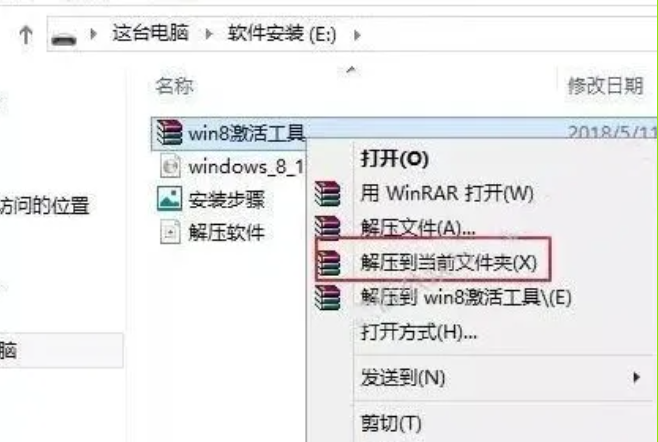
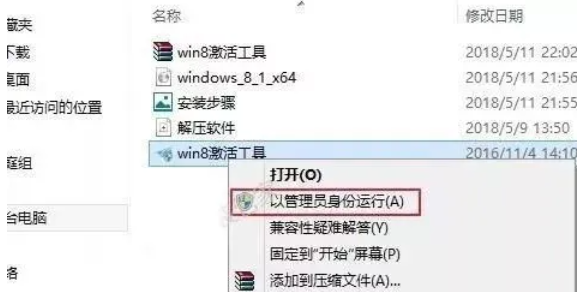
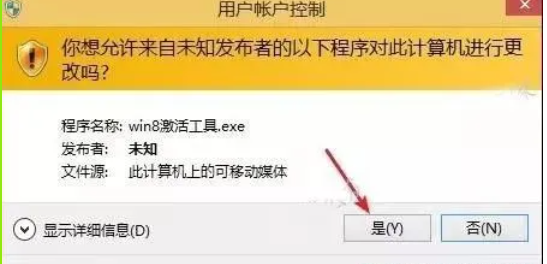
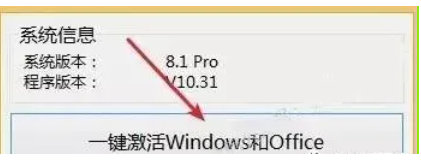
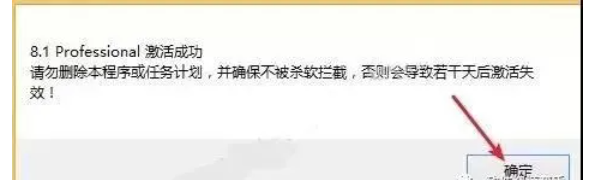
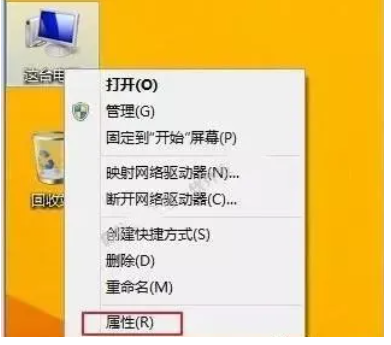
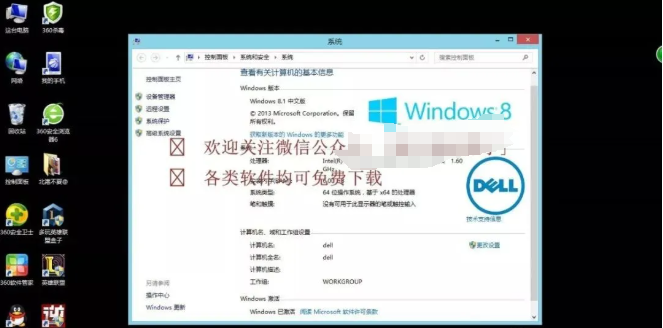
如果觉得资源不错,记得收藏本网站!